TeamViewer13による会議の開催/参加方法
前書き
・本ページは、TeamViewer13を利用して主催者PCの画面を共有した会議ミーティングを行うための、最小手順を記載したものです。
・本ページで説明しているTeamViewerのバージョンは以下です。
Version 13.2.14327
※TeamViewerを持っていない、Versionが極端に古い場合は、こちらを参考にインストールしてください。
https://teamviewer-howto.com/?page_id=4
・TeamViewerへのアカウント作成やログインは不要です。
・趣味で使っているため、非商用(無償利用)を想定して記載しています。
会議の主な流れ
1、主催者が会議を開く
2、主催者が参加者へ会議IDを伝える
3、参加者が会議IDを入力する
以下、詳細です。
1、主催者が会議を開く
1-1 TeamViewerを起動する
1-2 ①「会議アイコン」をクリックし、②「名前」を入力する
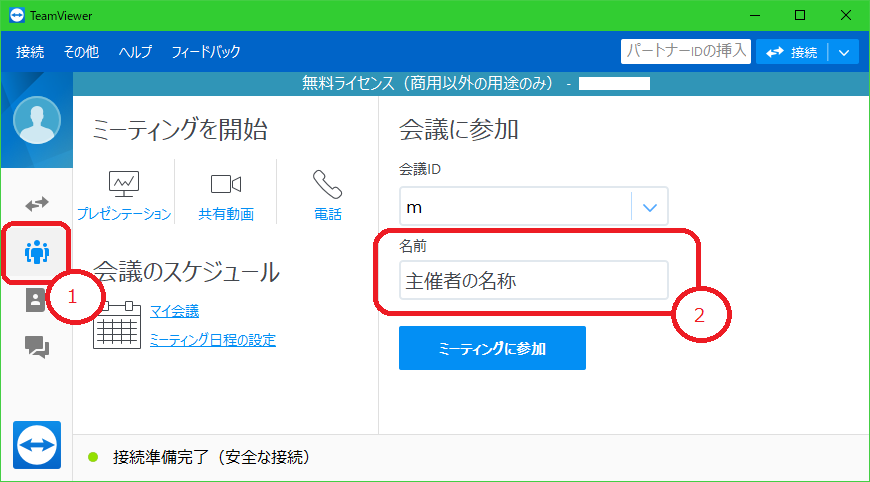
※「名前」は他のメンバーへ表示される名称です
1-3 プレゼンテーションボタンをクリックして会議が開始する
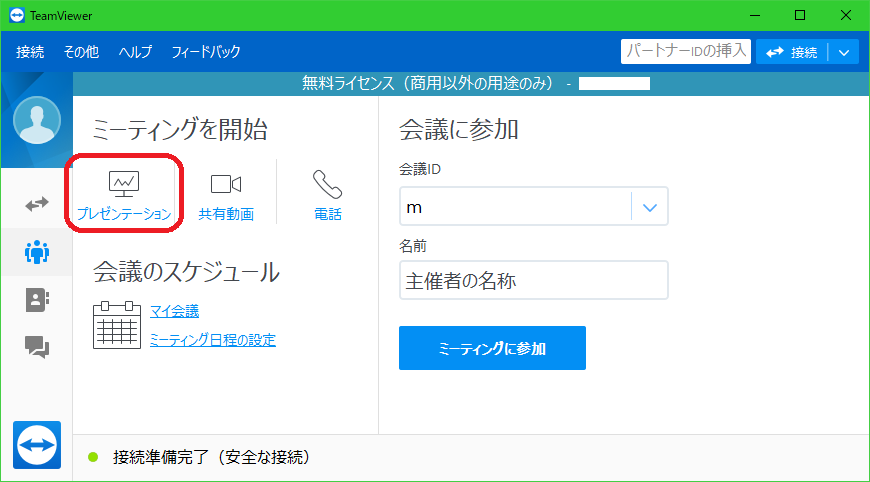
1-4 画面内に別途表示された部分から「会議ID」をコピーする
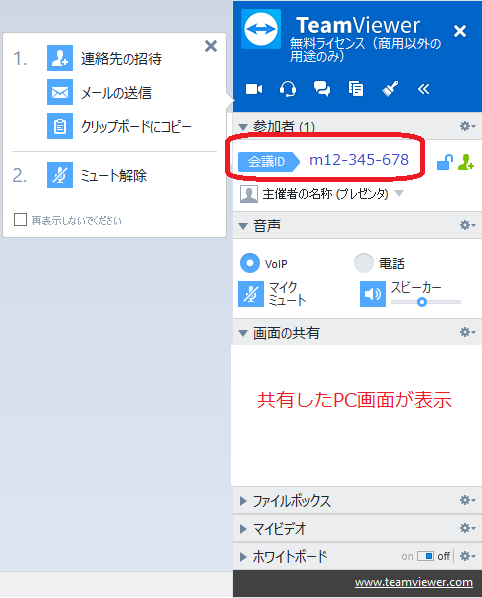
2、主催者が参加者へ会議IDを伝える
2-1 メールやチャット等を利用し参加者のみへ伝えます
※会議IDを知っているだけで会議へ参加できるので不要な方へは伝えないよう注意!
3、参加者が会議IDを入力する
3-1 会議の主催者から「会議ID」を教えてもらう
3-2 TeamViewerを起動する
3-3 ①「会議アイコン」をクリックし、②「名前」を入力する
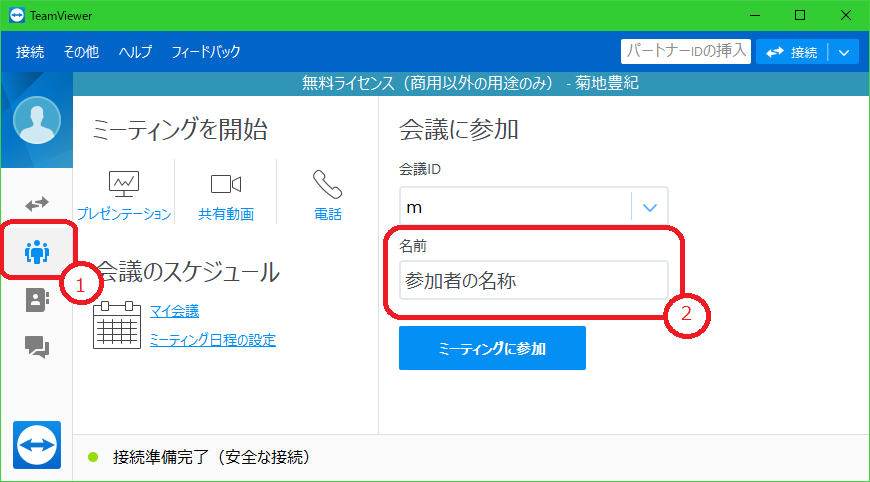
※「名前」は他のメンバーへ表示される名称です
3-4 ①「会議ID」を入力し、②「ミーティングに参加をクリック」して会議へ参加する

細かい使い方に関しては以下のURLを参考にしてみてください。
TeamViewerさんで各種手順書を作成されてますのでとても助かりました。
参考URL
TeamViewerとは
https://teamviewer-howto.com/?page_id=6
TeamViewerのダウンロード・インストール
https://teamviewer-howto.com/?page_id=4
会議ミーティングを開催 ※本ページはこちらを参照しました
https://teamviewer-howto.com/?page_id=274
以上です。